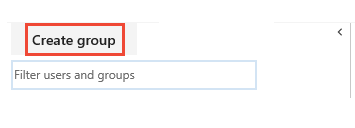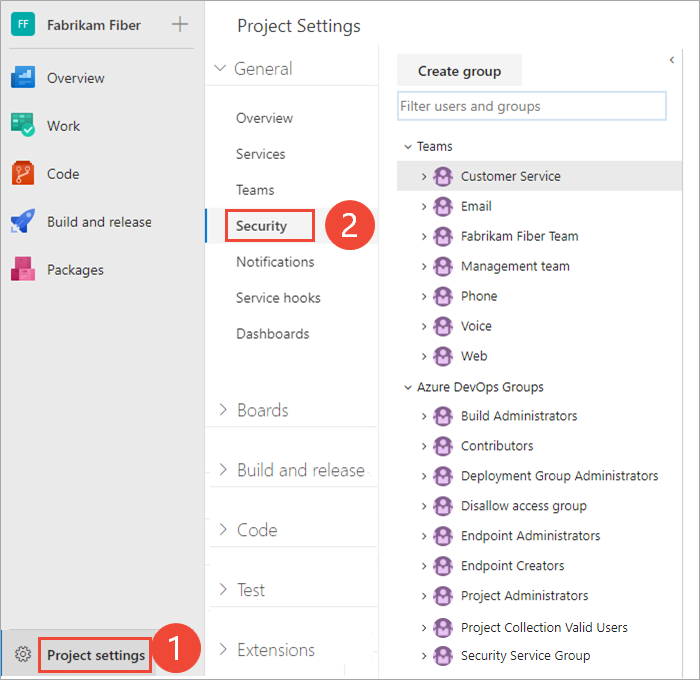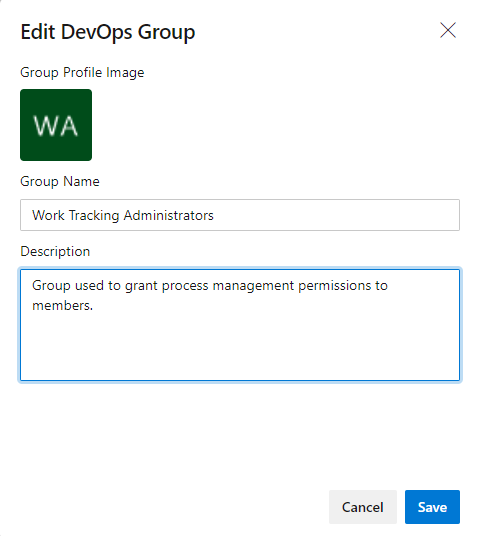Använda säkerhetsgrupper för att hantera användare och grupper
Azure DevOps Services | Azure DevOps Server 2022 – Azure DevOps Server 2019
Om du vill hantera behörigheter och åtkomst använder du säkerhetsgrupper. Du kan använda standardgrupper eller anpassade grupper för att ange behörigheter. Du kan lägga till användare och grupper i flera grupper. Du kan till exempel lägga till de flesta utvecklare i gruppen Deltagare . När de går med i ett team går de också med i teamets grupp.
Mer information finns i följande artiklar:
- Lägga till Active Directory/Microsoft Entra-användare eller -grupper i en inbyggd säkerhetsgrupp
- Lägga till användare och hantera åtkomst
- Lägga till användare eller grupper i ett team eller projekt
- Ta bort användarkonton
- Hantera åtkomst med hjälp av behörigheter
- Ändra behörigheter på projektnivå
- Ändra behörigheter på projektsamlingsnivå
Användare ärver behörigheter från de grupper som de tillhör. Om en behörighet har angetts till Tillåt för en grupp och Neka för en annan grupp som användaren tillhör, är deras gällande behörighetstilldelning Neka. Mer information finns i Om behörigheter/arv.
Så använder Azure DevOps säkerhetsgrupper
Azure DevOps använder säkerhetsgrupper i följande syften:
- Fastställa behörigheter som har allokerats till en grupp eller användare
- Fastställa åtkomstnivå som allokerats till en grupp eller användare
- Filtrera frågor om arbetsobjekt baserat på medlemskap i en grupp
- Använd @mention för en grupp på projektnivå för att skicka e-postmeddelanden till medlemmar i gruppen
- Skicka teammeddelanden till medlemmar i en grupp
- Lägga till en grupp i en rollbaserad behörighet
- Ange behörigheter på objektnivå till en säkerhetsgrupp
Kommentar
Säkerhetsgrupper hanteras på organisationsnivå, även om de används för specifika projekt. Beroende på användarbehörigheter kan vissa grupper vara dolda i webbportalen. Om du vill visa alla gruppnamn i en organisation kan du använda Azure DevOps CLI-verktyget eller våra REST-API:er. Mer information finns i Lägga till och hantera säkerhetsgrupper.
Kommentar
Säkerhetsgrupper hanteras på samlingsnivå, även om de används för specifika projekt. Beroende på användarbehörigheter kan vissa grupper vara dolda i webbportalen. Om du vill visa alla gruppnamn i en samling kan du använda Azure DevOps CLI-verktyget eller våra REST-API:er. Mer information finns i Lägga till och hantera säkerhetsgrupper.
Kommentar
Säkerhetsgrupper hanteras på samlingsnivå, även om de används för specifika projekt. Beroende på användarbehörigheter kan vissa grupper vara dolda i webbportalen. Om du vill visa alla gruppnamn i en samling kan du använda REST-API:erna. Mer information finns i Lägga till och hantera säkerhetsgrupper.
Förutsättningar
- Om du vill hantera behörigheter eller grupper på projektnivå måste du vara medlem i gruppen Projektadministratörer . Om du har skapat projektet läggs du automatiskt till som medlem i den här gruppen.
- Om du vill hantera behörigheter eller grupper på samlings- eller instansnivå måste du vara medlem i gruppen Administratörer för projektsamling. Om du har skapat organisationen eller samlingen läggs du automatiskt till som medlem i den här gruppen.
Kommentar
Användare som har lagts till i gruppen Project-Scoped Users kan inte komma åt de flesta sidor med organisationsinställningar , inklusive Behörigheter. Mer information finns i Hantera din organisation, Begränsa användarnas synlighet för projekt med mera.
Skapa en anpassad säkerhetsgrupp
Skapa en grupp på projektnivå när du vill hantera behörigheter på projekt- eller objektnivå för ett projekt. Skapa en grupp på samlingsnivå när du vill hantera behörigheter på samlingsnivå. Mer information finns i Ändra behörigheter på projektnivå och Ändra behörigheter på projektsamlingsnivå.
Kommentar
Information om hur du aktiverar sidan Inställningar för projektbehörigheter eller sidan Inställningar för organisationsbehörigheter v2 finns i Aktivera förhandsgranskningsfunktioner. Båda förhandsgranskningssidorna innehåller en gruppinställningarsida som den aktuella sidan inte gör.
Skapa en grupp på projektnivå
Öppna webbportalen och välj det projekt där du vill lägga till användare eller grupper. Information om hur du väljer ett annat projekt finns i Växla projekt, lagringsplats, team.
Välj Projektinställningar>Behörigheter.
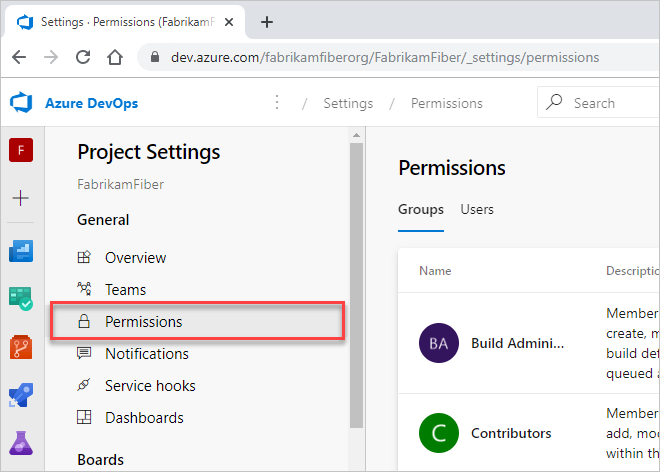
Välj Ny grupp för att öppna dialogrutan för att lägga till en grupp.
Skapa en grupp på projektsamlingsnivå
Öppna webbportalen och välj
 Azure DevOps-ikonen och välj
Azure DevOps-ikonen och välj sedan Organisationsinställningar.
sedan Organisationsinställningar.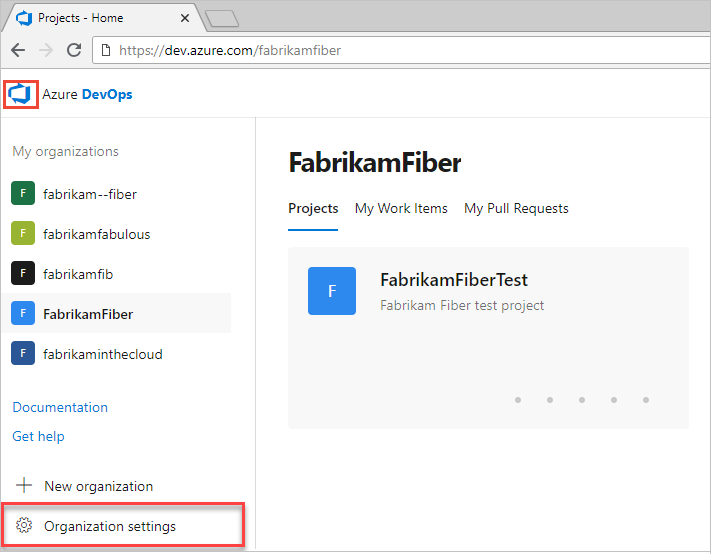
Under Säkerhet väljer du Behörigheter och sedan Ny grupp för att öppna dialogrutan för att lägga till en grupp.

Definiera den nya gruppen
I dialogrutan som öppnas anger du ett Namn för gruppen. Du kan också lägga till medlemmar och en beskrivning för gruppen.
Här definierar vi till exempel en grupp för arbetsspårningsadministratörer.
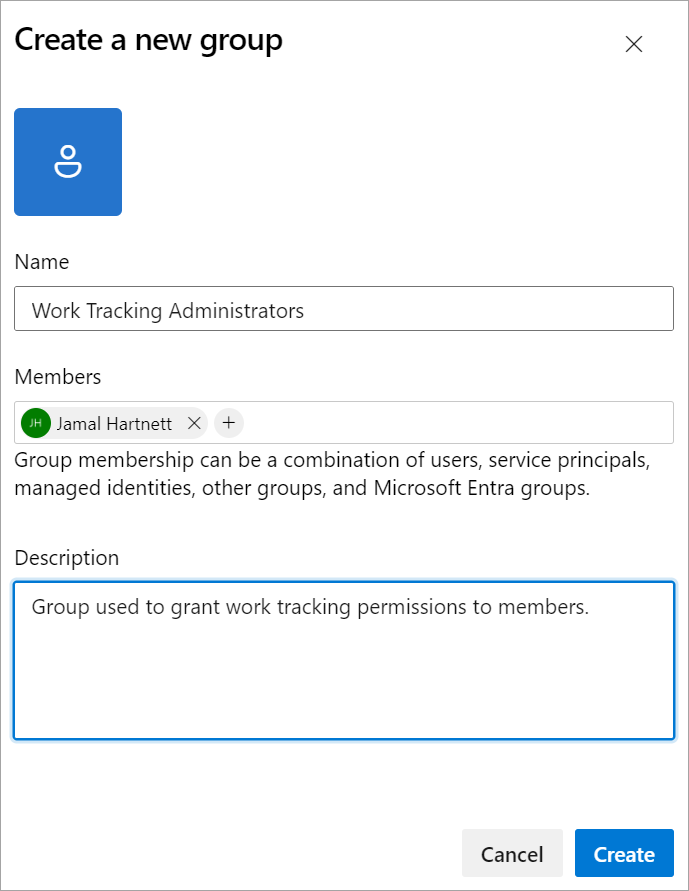
Välj Skapa när du är klar.
Öppna webbportalen och välj det projekt där du vill lägga till användare eller grupper. Information om hur du väljer ett annat projekt finns i Växla projekt, lagringsplats, team.
Välj Projektinställningar>Säkerhet.
Om du vill se hela bilden väljer du för att expandera.
Under Grupper väljer du något av följande alternativ:
- Läsare: Välj om du vill lägga till användare som behöver skrivskyddad åtkomst till projektet.
- Deltagare: Lägga till användare som bidrar fullt ut till det här projektet eller som har beviljats intressentåtkomst.
- Projektadministratörer: Lägga till användare som behöver administrera projektet. Mer information finns i Ändra behörigheter på projektnivå.
Välj fliken Medlemmar.
Här väljer vi gruppen Deltagare .
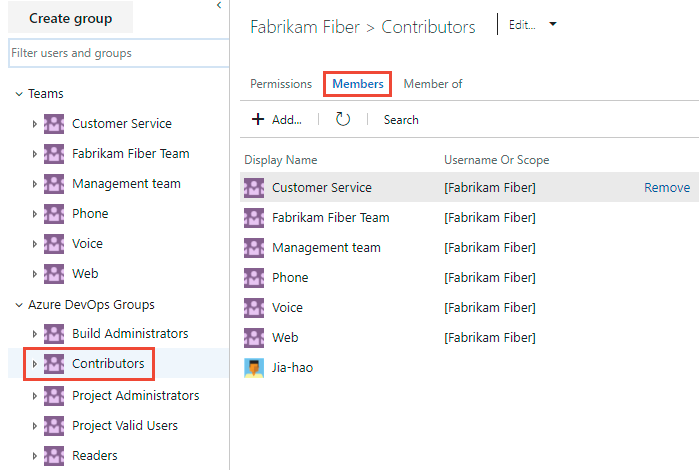
Standardgruppgruppen och alla andra team som du lägger till i projektet inkluderas som medlemmar i gruppen Deltagare. Lägg till en ny användare som medlem i ett team i stället, och användaren ärver automatiskt deltagarbehörigheter.
Dricks
Det är mycket enklare att hantera användare med hjälp av grupper, inte enskilda användare.
Välj
 Lägg till för att lägga till en användare eller en användargrupp.
Lägg till för att lägga till en användare eller en användargrupp.Ange namnet på användarkontot i textrutan. Du kan ange flera identiteter i textrutan, avgränsade med kommatecken. Systemet söker automatiskt efter matchningar. välj de matchning(er) som uppfyller dina krav.
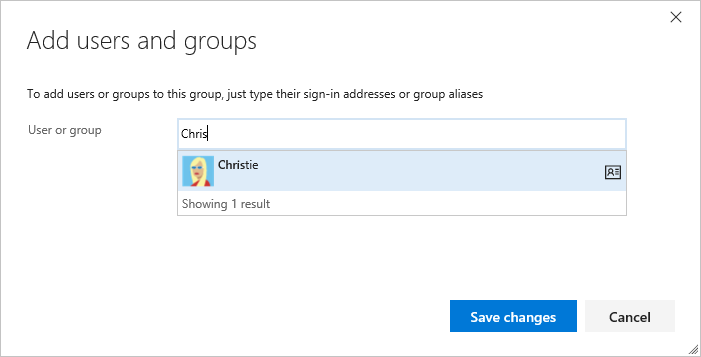
Första gången du lägger till en användare eller grupp i Azure DevOps kan du inte bläddra till den eller kontrollera det egna namnet. När identiteten har lagts till kan du bara ange det egna namnet.
Välj Spara ändringar när du är klar.
(Valfritt) Du kan anpassa en användares behörighet för andra funktioner i projektet. Till exempel i områden och iterationer eller delade frågor.
Kommentar
Användare med begränsad åtkomst, till exempel Intressenter, kan inte komma åt utvalda funktioner även om de beviljas behörighet till dessa funktioner. Mer information finns i Behörigheter och åtkomst.
Lägga till användare eller grupper i en säkerhetsgrupp
När roller och ansvarsområden ändras kan du behöva ändra behörighetsnivåer för enskilda medlemmar i ett projekt. Det enklaste sättet att göra det är att lägga till användaren eller en grupp användare i antingen en standard- eller anpassad säkerhetsgrupp. Om rollerna ändras kan du sedan ta bort användaren från en grupp.
Här visar vi hur du lägger till en användare i den inbyggda gruppen Projektadministratörer . Metoden liknar den oavsett vilken grupp du lägger till. Om din organisation är ansluten till Microsoft Entra-ID eller Active Directory kan du lägga till säkerhetsgrupper som definierats i dessa kataloger i Azure DevOps-säkerhetsgrupper. Mer information finns i Lägga till Active Directory/Microsoft Entra-användare eller -grupper i en inbyggd säkerhetsgrupp. Om du behöver lägga till fler än 10 000 användare eller grupper i en Azure DevOps-säkerhetsgrupp rekommenderar vi att du lägger till en Azure Directory/Microsoft Entra-grupp som innehåller användarna, i stället för att lägga till användarna direkt.
Kommentar
Information om hur du aktiverar sidan Inställningar för projektbehörigheter eller sidan Inställningar för organisationsbehörigheter v2 finns i Aktivera förhandsgranskningsfunktioner. Båda förhandsgranskningssidorna innehåller en gruppinställningarsida som den aktuella sidan inte gör.
Öppna sidan Behörigheter för antingen projektnivå eller organisationsnivå enligt beskrivningen i föregående avsnitt, Skapa en anpassad säkerhetsgrupp.
Välj den säkerhetsgrupp vars medlemmar du vill hantera, välj sedan fliken Medlemmar och välj sedan Lägg till.
Här väljer vi till exempel gruppen Projektadministratörer , Medlemmar och sedan Lägg till.
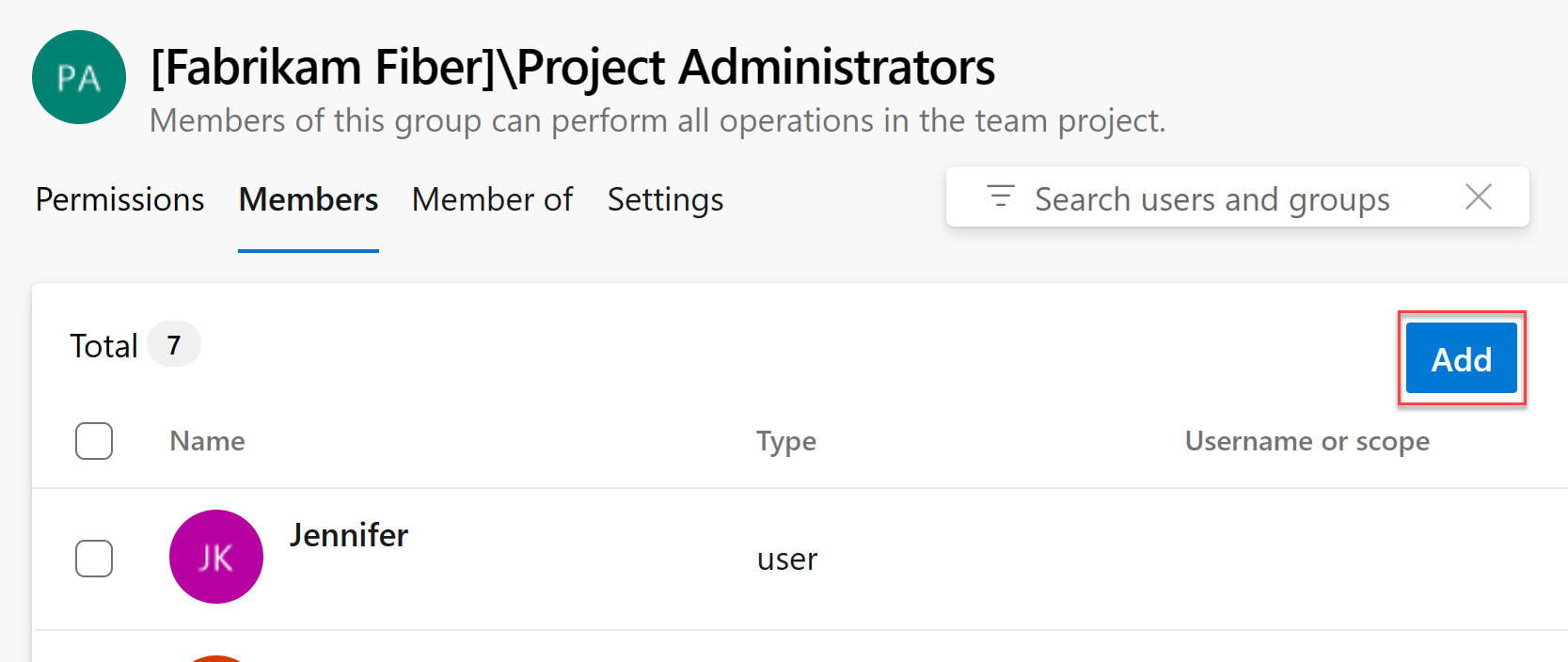
Ange namnet på användarkontot i textrutan och välj sedan från den matchning som visas. Du kan ange flera identiteter som identifieras av systemet i rutan Lägg till användare och/eller grupper . Systemet söker automatiskt efter matchningar. Välj de matchningar som uppfyller dina val.
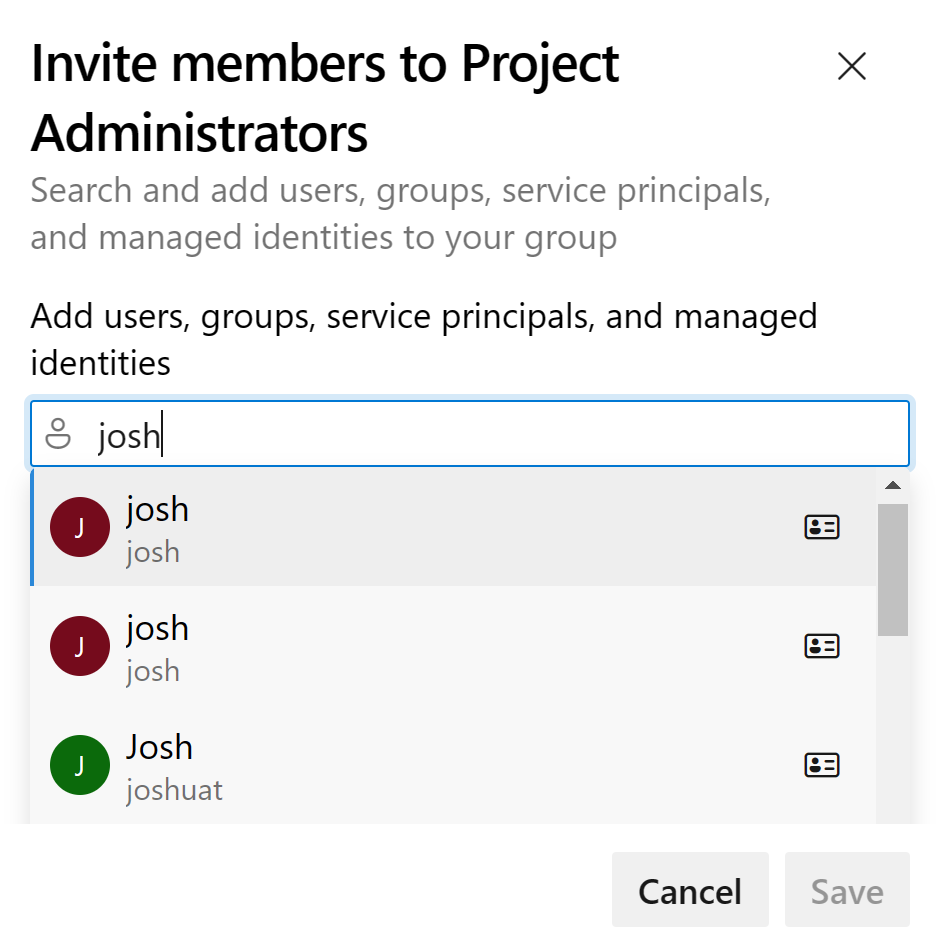
Kommentar
Användare med begränsad åtkomst, till exempel Intressenter, kan inte komma åt utvalda funktioner även om de beviljas behörighet till dessa funktioner. Mer information finns i Behörigheter och åtkomst.
Välj Spara.
Öppna sidan Behörigheter för antingen projektnivå eller organisationsnivå enligt beskrivningen i föregående avsnitt, Skapa en anpassad säkerhetsgrupp.
Välj den säkerhetsgrupp vars medlemmar du vill hantera, välj sedan fliken Medlemmar och välj sedan Lägg till.
Här väljer vi till exempel gruppen Projektadministratörer , Medlemmar och sedan Lägg till.
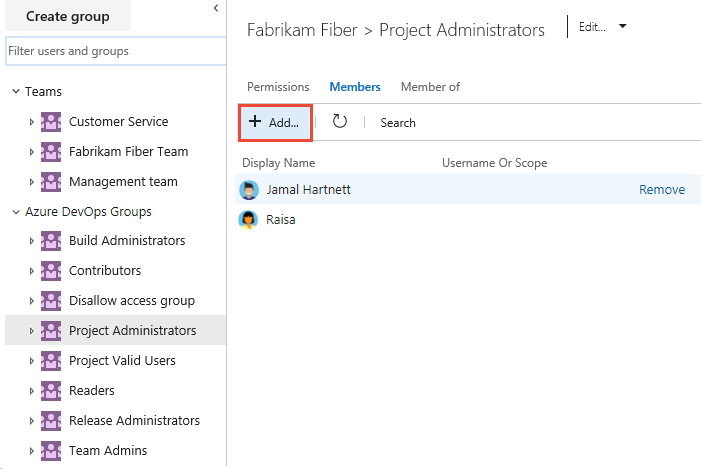
Ange namnet på användarkontot i textrutan. Du kan ange flera identiteter i textrutan, avgränsade med kommatecken. Systemet söker automatiskt efter matchningar. Välj den matchning (es) som uppfyller ditt val.
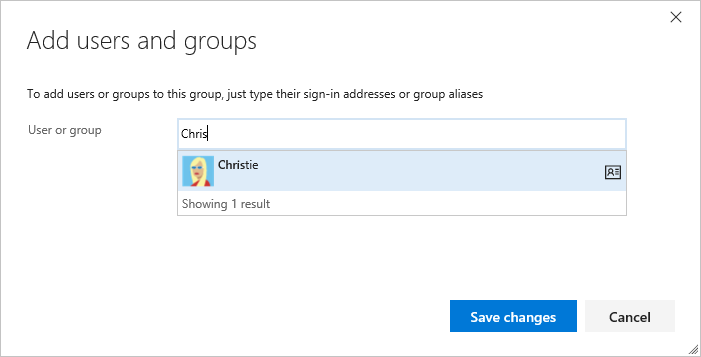
Kommentar
Användare med begränsad åtkomst, till exempel Intressenter, kan inte komma åt utvalda funktioner även om de beviljas behörighet till dessa funktioner. Mer information finns i Behörigheter och åtkomst.
Välj Spara ändringar. Välj uppdateringsikonen
 för att se tilläggen.
för att se tilläggen.
Ändra behörigheter för en användare eller grupp
Eftersom behörigheter definieras på olika nivåer kan du läsa följande artiklar för att öppna dialogrutan för de behörigheter som du vill ändra:
Ta bort användare eller grupper från en säkerhetsgrupp
För den användare eller grupp som du vill ta bort väljer du
 Fler alternativ>Ta bort.
Fler alternativ>Ta bort.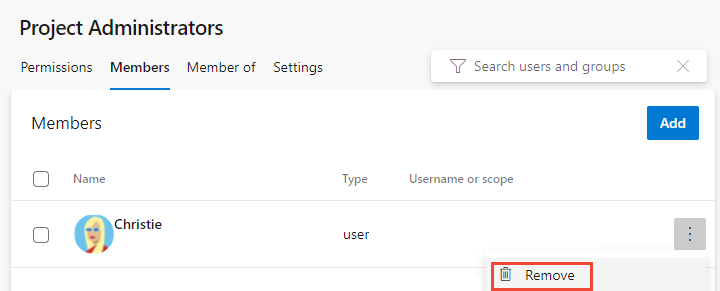
Välj Ta bort för att bekräfta borttagningen av gruppmedlemmen.
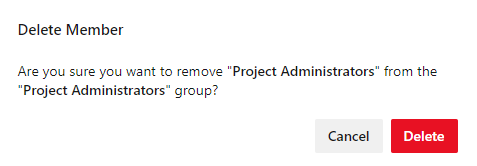
Om du vill ta bort en användare från en grupp väljer du Ta bort bredvid användarens namn som du vill ta bort.
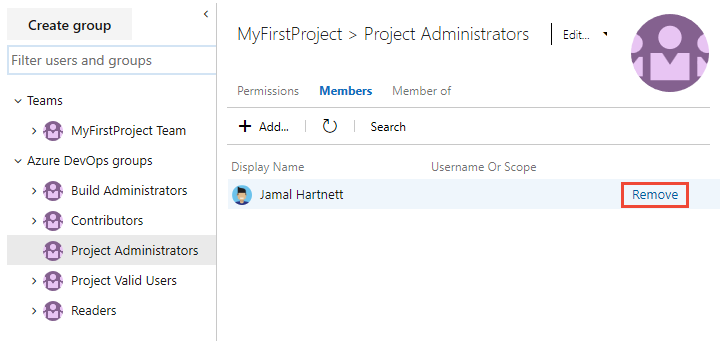
Hantera gruppinställningar
Kommentar
Information om hur du aktiverar sidan Inställningar för projektbehörigheter eller sidan Inställningar för organisationsbehörigheter v2 finns i Aktivera förhandsgranskningsfunktioner. Båda förhandsgranskningssidorna innehåller en gruppinställningarsida som den aktuella sidan inte gör.
Öppna sidan Behörigheter för antingen projektnivå eller organisationsnivå enligt beskrivningen tidigare i den här artikeln Skapa en anpassad säkerhetsgrupp.
Välj fliken Inställningar. Du kan ändra en gruppbeskrivning, lägga till en gruppbild eller ta bort en grupp via sidan Inställningar för gruppen.
Välj den grupp som du vill hantera på sidan Behörigheter för projektinställningar > eller Organisationsinställningar> och välj sedan Inställningar.
Här öppnar vi till exempel gruppen Inställningar för arbetsspårningsadministratörer.
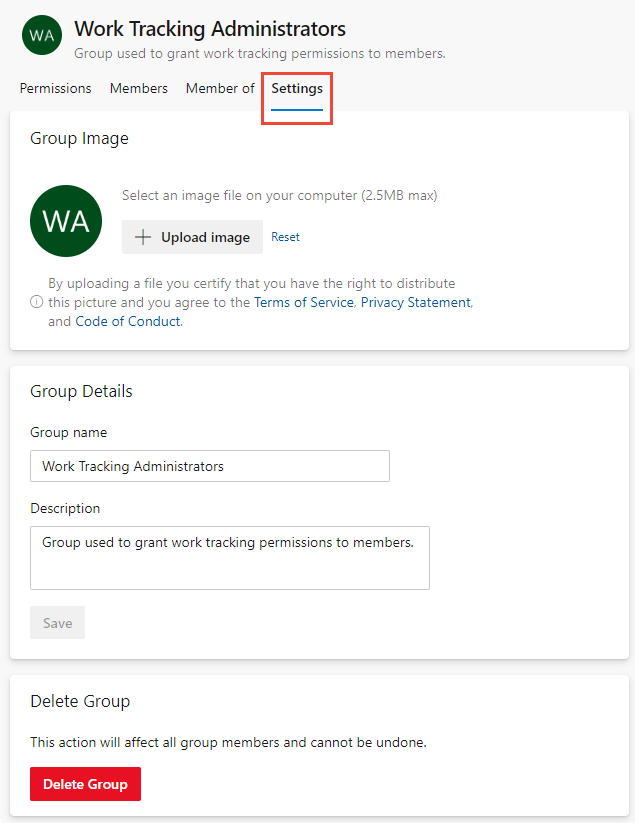
Du kan ändra gruppnamn, gruppbeskrivning, ladda upp en bild eller ta bort gruppen.
Du kan ändra ett gruppnamn, en beskrivning, lägga till en gruppbild eller ta bort en grupp.
På sidan Säkerhet eller organisationsinställningar > > för projektinställningar > > väljer du den grupp som du vill hantera
Välj redigera-menyn om du vill redigera profil eller Ta bort.
Här öppnar vi till exempel redigera profilen för gruppen Intressentåtkomst.
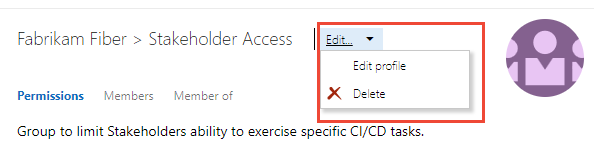
. . . och ändra beskrivningen. Du kan också ändra namnet på gruppen.
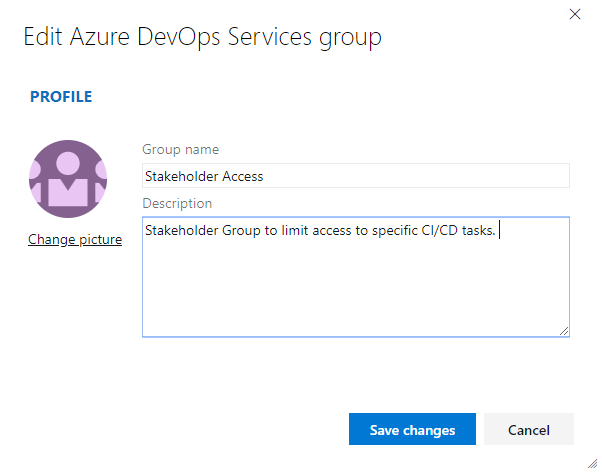
Spara ändringarna genom att välja Spara .
Lokala distributioner
För lokala distributioner, se följande andra artiklar:
Om din lokala distribution är integrerad med SQL Server-rapporter måste du hantera medlemskap för dessa produkter separat från deras webbplatser. Se Bevilja behörigheter för att visa eller skapa SQL Server-rapporter i TFS.